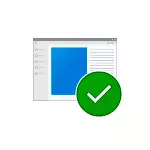
Այս ցուցումում մանրամասն նկարագրված է խնդիրների հնարավոր պատճառների եւ սխալի միջուկը շտկելու եղանակների մասին, խաղերն ու ծրագրերը մեկնարկելիս:
- Kernelbase.dll ֆայլի մասին եւ ինչպես սխալը շտկել
- Սխալը Cernelbase.dll- ի ուղղման եղանակներ
- Վերականգնել համակարգի ֆայլերը
- Համակարգի վերականգնման կետեր
- Ծրագիրը մեկ այլ պրոֆիլում ստուգելը
- Լուծման լրացուցիչ լուծման մեթոդներ
Kernelbase.dll ֆայլը եւ ինչպես ձեզ հարկավոր չէ ուղղել AppCrash- ի սխալը

Ֆայլ Kernelbase.dll. - Windows 10, 8.1 եւ Windows 7 համակարգային գրադարան, որը 64-բիթանոց համակարգում կարելի է գտնել հետեւյալ վայրերում.
- Գ: \ Windows \ System32 - Ահա Kernelbase.dll X64 տարբերակը
- C: \ Windows \ Syswow64 - գտնվելու վայրը 32-բիթ (x86) ֆայլի տարբերակ
Կարեւոր է. Սխալների շտկման շատ հրահանգներ առաջարկվում է ներբեռնել Kernelbase.dll- ը, այնուամենայնիվ, այնուհետեւ օգտագործել հրամանը RegSVR32.dll Kernelbase.dll Մի շարք Ես խստորեն խորհուրդ եմ տալիս որեւէ այլ բան չանել: Խորհուրդը հիմնված է հետեւյալ նախադրյալների վրա.
- Դուք չգիտեք, թե ինչ եք ներբեռնում. Ֆայլերը տարբերվում են `կախված պատուհանների բիթից եւ տարբերակից: Ավելին, առանց որոշակի շրջանցող մանուշների, դուք չեք կարողանա ներբեռնված ֆայլը փոխել այն մեկի կողմից, որը, ամենայն հավանականությամբ, ներկա է համակարգում:
- RegSVR32 հրամանը չի գործում այս ֆայլի համար: Տրամադրվում է, որ սա բնօրինակ ֆայլ է, դուք կստանաք հաղորդագրություն. Kernelbase.dll մոդուլը բեռնված է, բայց Dllregistererver մուտքի կետը չի գտնվել:

Սխալը Cernelbase.dll- ը շտկելու եղանակներ եւ ծրագրեր սկսելիս
Նախքան շտկելու ցանկացած գործողություն ամրապնդելը, ուշադրություն դարձրեք հաջորդ նրբերանգին. Եթե մինչ այժմ չեք բախվել նման սխալի, եւ այն հայտնվել է հաջորդ ծրագիրը կամ խաղը, երբ այն առաջին անգամ է գործարկվել, դա շատ հավանական է Ձեր համակարգչում չէ, մասնավորապես, ձեր գործարկած ծրագրում (հատկապես, եթե այն առավել լիցենզավորված չէ), այս դեպքում փորձեք.- Ստուգեք սկսելը հաշմանդամ հակավիրուսային:
- Եթե հնարավորություն ունեք, ստեղծեք ծրագրի նոր տարբերակ կամ նույն ծրագրի, բայց մեկ այլ աղբյուրից:
- Երբ խաղը կամ ծրագիրը սկսում եք Windows 10-ում կամ 8.1-ում, ստուգեք դրա գործարկումը համատեղելիության ռեժիմով Windows 7-ի միջոցով, այս սեղմեք մկնիկի աջ կոճակը դյուրանցման կամ գործադիր ֆայլի վրա, ապա «սկիզբը» «Համատեղելիության ներդիրի համատեղելիության մասին» ծրագիրը եւ ընտրեք «Windows 7»:
- Տեղադրեք մատչելի Windows 10, 8.1 կամ Windows թարմացումներ
Այժմ անցեք տվյալ սխալը շտկելու հիմնական եղանակներին:
Վերականգնել Windows համակարգի ֆայլերը
Գործողություն, որի միջոցով իմաստ ունի սկսել - Կատարել ստուգել եւ վերականգնել Windows 10, 8.1 կամ Windows 7 համակարգային ֆայլերը: Դա անելու համար հետեւեք այս քայլերին.
- Գործարկել հրամանի տողը ադմինիստրատորի անունից (մի շփոթեք հրամանի տողի եւ «Run» պատուհանի վրա. Ինչպես սկսել հրամանի տողը ադմինիստրատորից):
- Մուտքագրեք հրամանը SFC / Scannow: Սեղմեք ENTER եւ սպասեք ստուգմանը եւ վերականգնմանը:

Դրանից հետո վերագործարկեք ձեր համակարգիչը կամ նոութբուքը եւ ստուգեք, արդյոք խնդիրը լուծվել է: Մանրամասներ Windows 10 համակարգի ֆայլերը վերականգնելու մասին:
Օգտագործելով համակարգի վերականգնման կետեր
Հետեւյալ մեթոդը, մանավանդ, եթե մինչ վերջերս այս ծրագրի սխալը չներկայացավ `օգտագործեք համակարգի վերականգնման կետերը, եթե առկա է.
- Գնացեք կառավարման վահանակ - Վերականգնեք - համակարգի վերականգնումը գործարկելը: Կամ սեղմել ստեղները Win + R. Ստեղնաշարի վրա մուտքագրեք rstrui.exe. Եւ սեղմել Enter:
- Ընտրեք վերականգնման կետը, երբ CENNelBase.dll- ի սխալը տեղի չի ունեցել:
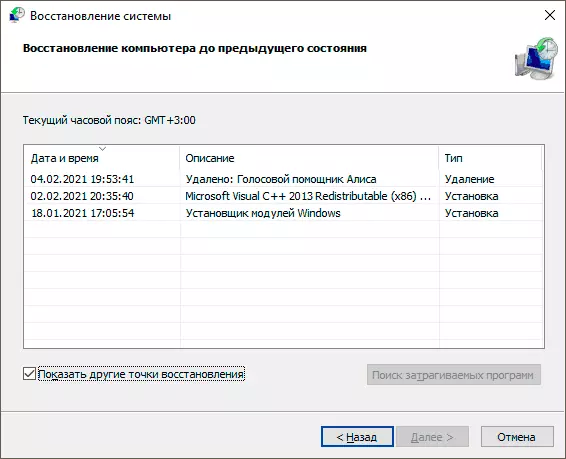
- Սպասեք վերականգնման ավարտին եւ վերագործարկեք համակարգիչը:
Գործընթացի ավարտից հետո փորձեք սկսել այն խաղը կամ սխալի պատճառը: Կարդացեք ավելին թեմայի վերաբերյալ. Windows 10 վերականգնման վերականգնման կետեր:
Ծրագիրը ստուգում է մեկ այլ օգտվողի պրոֆիլում
AppCrash Kernelbase.dll սխալի համար շատ հաճախակի պատճառը. Օգտագործողի պրոֆիլի վնասը եւ այստեղ դուք պետք է փորձեք անել հետեւյալը.- Ստեղծեք նոր օգտվող: Windows- ի բոլոր վերջին վարկածների համար հարմարավետ միջոց `կառավարչի անունից հրամանի տողը սկսելու համար Մուտքագրեք հրամանը (Անունը եւ գաղտնաբառը ձեր ընտրածը) Անվան համար օգտագործեք միայն լատիներեն Այս իրավիճակում այն կարող է լինել կարեւոր գործոն) զուտ օգտվողի գաղտնաբառ օգտագործողի համար սեղմեք Enter: Այլ եղանակներ. Ինչպես ստեղծել Windows 10 օգտվող:
- Դրանից հետո դուրս եկեք ընթացիկ հաշվից («Սկսել» ցանկի միջոցով, օրինակ, Windows 10-ում - սեղմելով օգտվողի պատկերակը - Արդյունք):
- Գնացեք նոր օգտվողի տակ, որը հասանելի կլինի կողպեքի էկրանին (առաջին մուտքը կարող է տեւել մի քանի րոպե):
- Փորձեք գործարկել մի ծրագիր, որը սխալ է առաջացրել:
Եթե այն աշխատի, եւ, թերեւս, որոշեք մշտական հիմունքներով «տեղափոխվել» նոր օգտագործողի տակ, կարող եք օգտագործել հրահանգը Ինչպես օգտագործողին դարձնել կառավարչի կողմից:
Լուծման լրացուցիչ լուծման մեթոդներ
Եվ խնդիրը լուծելու եւս մի քանի հնարավոր մոտեցումների վերջում, եթե նախորդները չօգնեցին.
- Տեղադրեք ձեր մայրիկի կամ նոութբուքի (չիպսեթ, էներգիայի կառավարում եւ այլ) բոլոր բնօրինակ վարորդները: Դիսկրետ եւ ինտեգրված վիդեո քարտի եւ խաղի մեկնարկի դեպքում սխալների դեպքում երկու վիդեո քարտերի վարորդներն են: Սարքի կառավարիչը չպետք է լինի «անհայտ սարքեր» կամ «հիմնական վիդեո ադապտերներ»:
- Ստուգեք համակարգիչը վնասակար ծրագրերի եւ վիրուսների համար:
- Windows 10-ի համար - Կատարեք «Թարմացում» -ը `թարմացման գործիքը ներբեռնելով HTTPS://www.microsoft.com/ru-ruft.com/ru-ru/Software-Indoad/windows10- ը` Microsoft- ի պաշտոնական կայքից եւ այժմ ընտրելով այս համակարգիչը:
Եթե սխալի մոդուլը շտկելու գործողությունները պտուղ են բերում, ես ուրախ կլինեմ ձեր մեկնաբանության համար, թե որ տարբերակներից ստացված տարբերակները ձեր գործով արդյունավետ են:
